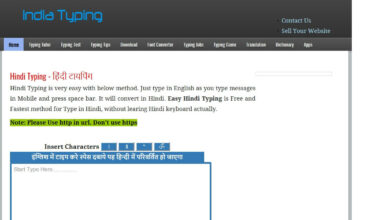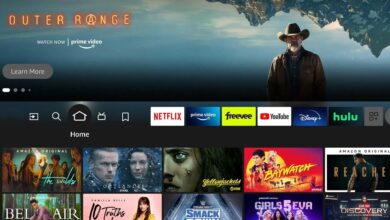Adquisición de bloqueo automático del núcleo con aumento de Irql
- Hay dos causas posibles para Kernel Auto Boost Liberación de bloqueo no válida error. uno es tuyo Bluetooth dispositivo y el otro es tuyo Adaptador inalambrico.
- Para solucionar este problema de liberación de bloqueo no válida de Auto Boost, asegúrese de actualizar sus controladores.
- El uso de una herramienta informática dedicada para errores de BSoD puede ayudarlo con el problema de bloqueo no válido de Kernel Auto Boost.
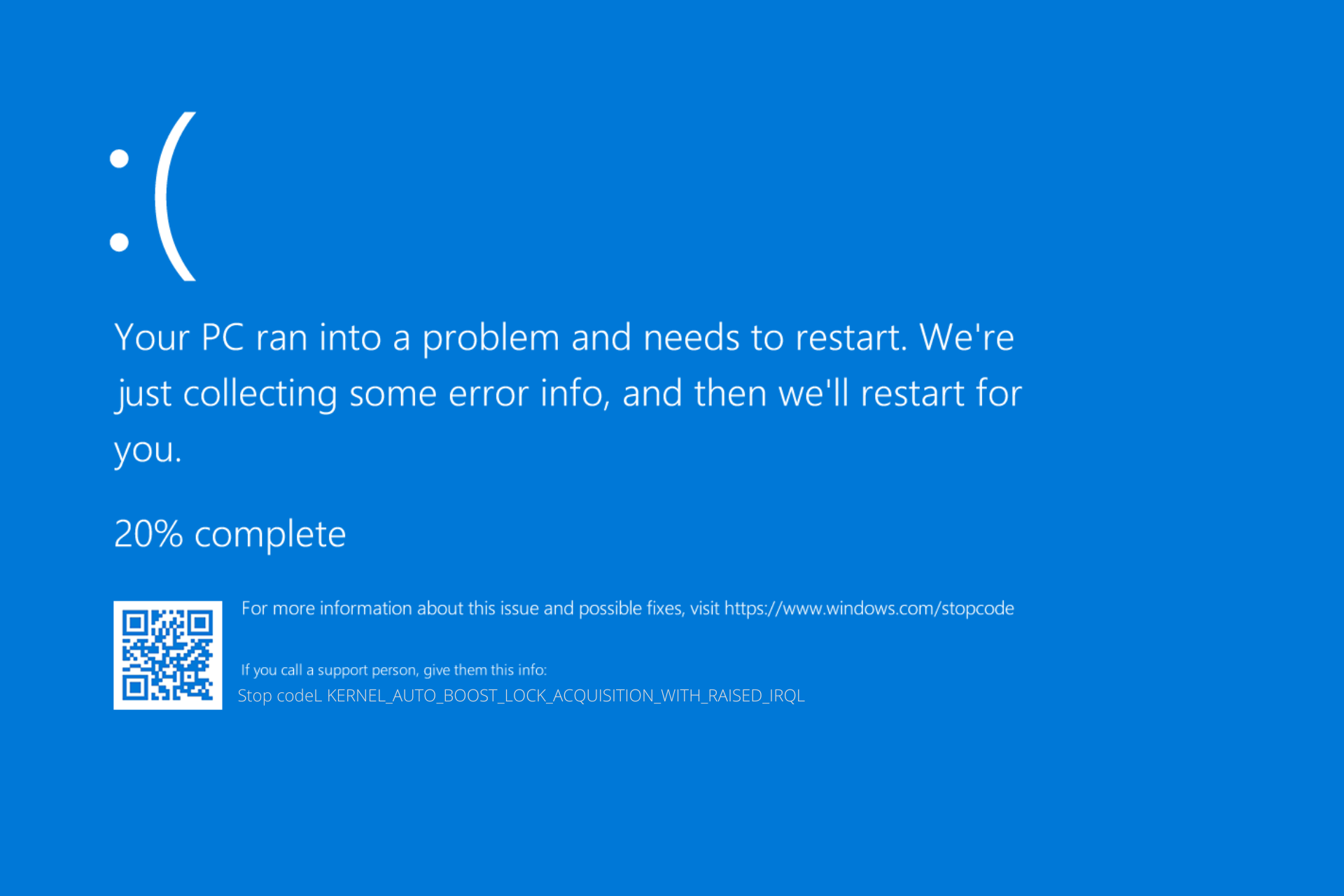
XINSTALAR HACIENDO CLIC EN DESCARGAR ARCHIVO
Muchos usuarios de Windows ya se han actualizado a Windows 10 y, aunque la mayoría de ellos están contentos con él, algunos enfrentan errores. Uno de ellos es BSOD Kernel Auto Boost Liberación de bloqueo no válida.
Hay dos causas posibles para este error, una es su dispositivo Bluetooth y la otra es su adaptador inalámbrico, así que veamos si podemos solucionar este problema.
¿Qué significa Kernel Auto Boost Lock Acquisition con Raised Irql?
Si obtiene Kernel Auto Boost Lock Acquisition con Raised Irql BSoD, significa que su dispositivo Bluetooth o adaptador inalámbrico ha tenido un problema.
Nos ha llamado la atención que algunos usuarios han podido evitar el error de inicio al deshabilitar la función Bluetooth de su dispositivo Bluetooth.
Los usuarios que enfrentan el mismo problema informaron que lograron resolver el bloqueo de BSoD al eliminar el controlador del disco duro externo y luego desconectarse de la PC.
Síganos mientras lo guiamos a través de las soluciones más eficientes y efectivas que puede implementar para solucionarlo. Adquisición de bloqueo automático del kernel IRQL elevado de Windows Server 2016 error. ¡Sigue leyendo!
¿Cómo puedo corregir el error de adquisición de Kernel Auto Boost Lock?
1. Deshabilite el adaptador inalámbrico
- Ir a Administrador de dispositivos. Puede hacerlo haciendo clic con el botón derecho en el comenzar icono y la elección Administrador de dispositivos del menú.

- En el Administrador de dispositivos, expanda Adaptadores de red luego haga clic derecho en Adaptador inalambrico y seleccione Apague el dispositivo.
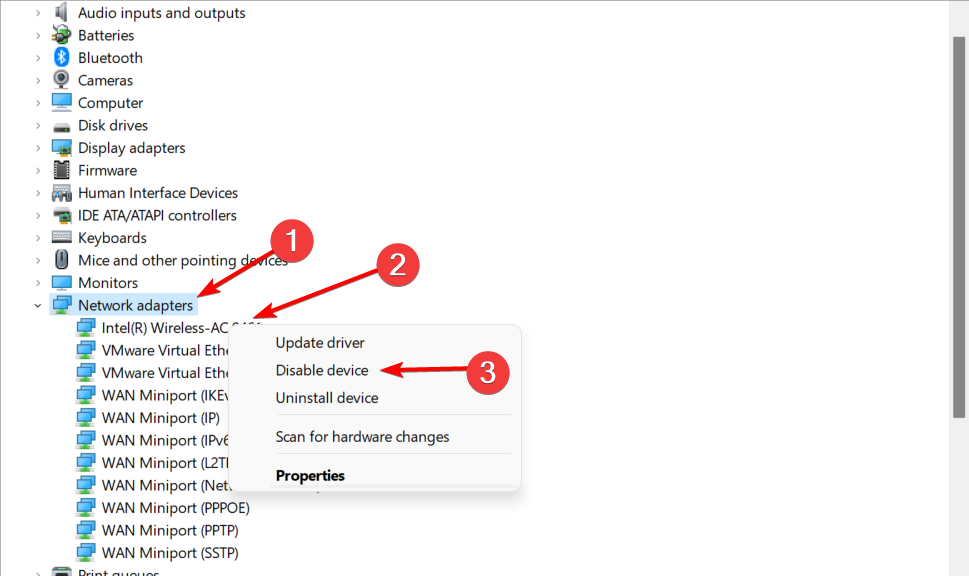
Si esto funciona para usted, es posible que deba usar Ethernet en lugar de inalámbrico.
Además, es posible que desee quitar el adaptador inalámbrico si sabe cómo hacerlo y su computadora está fuera de garantía, o usar un adaptador inalámbrico diferente temporalmente.
Esto no es necesario, deshabilitar el adaptador debería funcionar. Hasta donde sabemos, el adaptador de red inalámbrico Atheros AR928X está causando problemas, pero otros modelos también pueden tener un problema.
Algunos usuarios también recomiendan desinstalar los controladores del adaptador inalámbrico y dejar que Windows 10 los encuentre por sí solo. Para desinstalar los controladores, seleccione Desinstalar el dispositivo en lugar de Apague el dispositivo.
Échale un vistazo Eliminar el software del controlador para este dispositivo y haga clic en Aceptar. Después de reiniciar su computadora, Windows 10 debería instalar los controladores predeterminados por sí solo. El Compre Kernel Auto Boost Lock con servidor IRQL aumentado 2016 el error se resolverá más tarde.
2. Utilice un software de reparación del sistema
Restoro es una de las mejores herramientas para usar cuando se trata de múltiples problemas informáticos, incluidos estos errores BSoD.
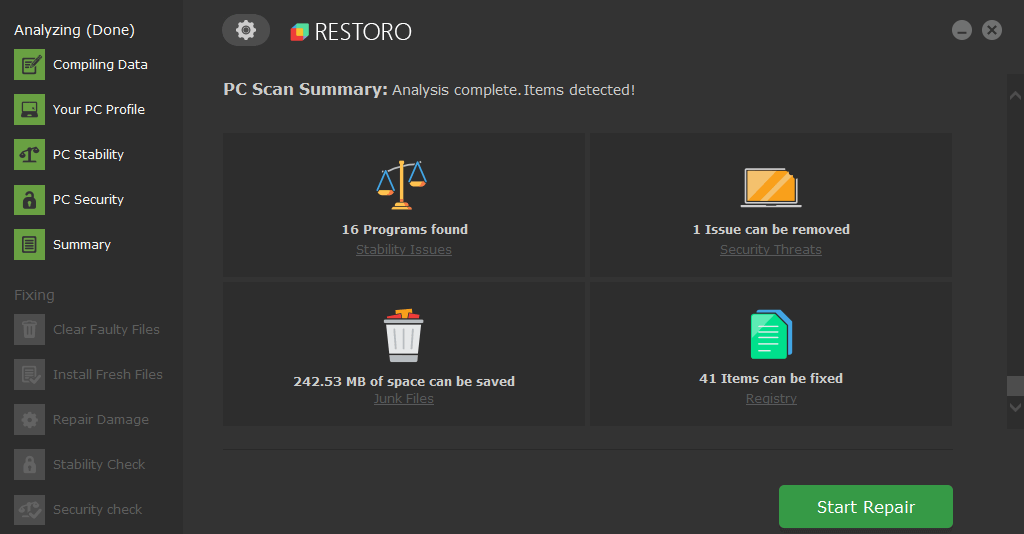
Restaurante funciona con una base de datos en línea que contiene los últimos archivos de sistema de trabajo para computadoras con Windows 10, lo que le permite reemplazar fácilmente cualquier elemento que pueda estar causando un error BSoD.
Este software también puede ayudarlo creando un punto de restauración antes de comenzar las reparaciones, lo que le permite restaurar fácilmente la versión anterior de su sistema si algo sale mal.
Aquí se explica cómo corregir errores de registro con Restoro:
- Descargar e instalar Restoro.
- Inicie la aplicación.
- Espere a que el software identifique problemas de estabilidad y posibles archivos corruptos.
- la prensa Iniciar la reparación.
- Reinicie su computadora para que todos los cambios surtan efecto.
Tan pronto como se complete el proceso de reparación, su computadora debería funcionar sin problemas y no tendrá que preocuparse por los errores de BSoD o los tiempos de respuesta lentos nunca más.
⇒ Obtener Restoro
Descargo de responsabilidad: Este programa debe actualizarse desde la versión gratuita para realizar algunas acciones específicas.
3. Desconectar dispositivos Bluetooth
Antes de encender su computadora, asegúrese de desconectar todos los dispositivos Bluetooth de su computadora.
Si el problema persiste, puede intentar desinstalar y deshabilitar el controlador de Bluetooth de una manera similar a la mencionada en la solución anterior.
Hablando de controladores de Bluetooth, si tiene problemas, consulte nuestra guía completa sobre cómo solucionar problemas de Bluetooth en Windows 10. El problema de liberación de bloqueo no válido de Kernel Auto Boost ya no le molestará más adelante.
4. Retire el dispositivo NDAS de su sistema
Algunos problemas de la PC son difíciles de solucionar, especialmente cuando se trata de repositorios corruptos o archivos de Windows que faltan. Si tiene problemas para corregir un error, es posible que su sistema esté parcialmente dañado.
Le recomendamos que instale Restoro, una herramienta que escaneará su máquina e identificará cuál es la falla.
Haga clic aquí para descargar e iniciar la reparación.
Según los usuarios, Ximeta no desarrollará nuevos controladores, por lo que la mejor solución es eliminar el dispositivo NDAS del sistema. Después de hacer eso, el error BSOD debería desaparecer.
Como puede ver, este problema es molesto, pero esperamos que Microsoft lo solucione con el último parche de Windows 10, así que asegúrese de mantener su Windows 10 actualizado con los últimos parches.
5. Verifique el disco en busca de errores
- la prensa ventanas luego escribe cmd y seleccione Ejecutar como administrador opción.
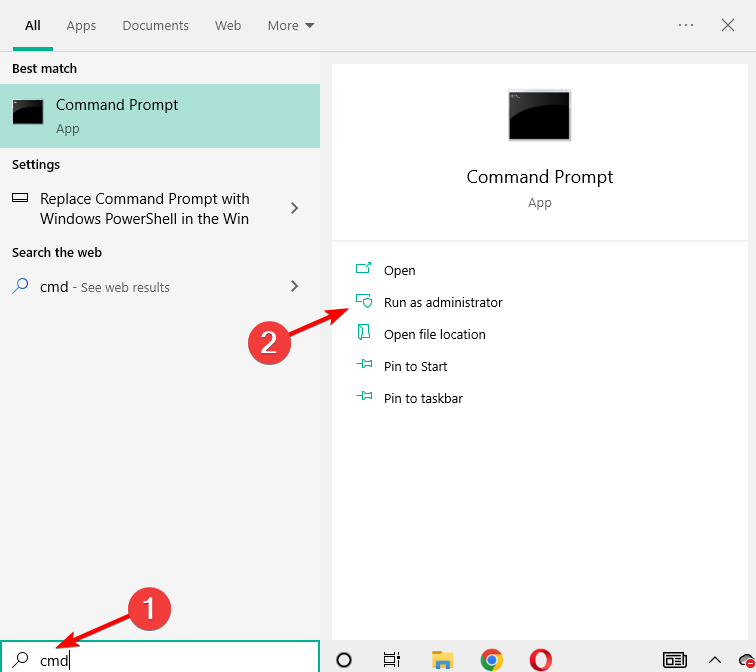
- Tipo siguiente Comando y luego presione ingresar. Reemplace C con la letra de partición de su disco duro. Como puede ver en la captura de pantalla a continuación, reemplacé C con D:
chkdsk C: /f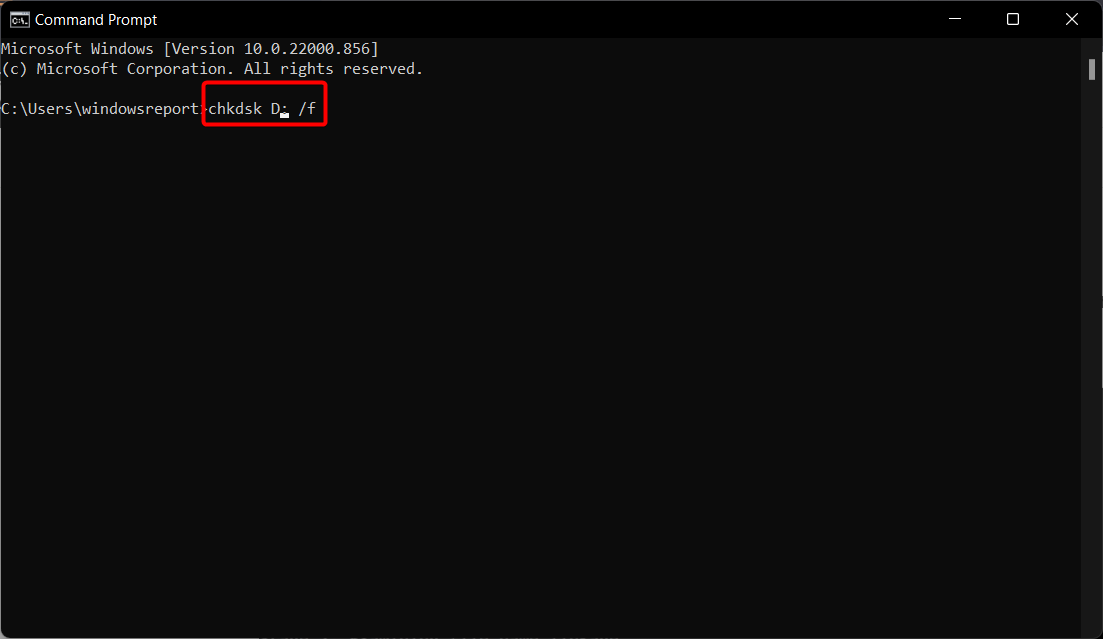
- Recordar que si tu hacer no utilice el parámetro /f, chkdsk ESPECTÁCULO un mensaje que ARCHIVO hay que arreglarlo, pero Éste no corrige ningún error. Se solucionará el problema de liberación de bloqueo no válido de Kernel Auto Boost.
La forma más rápida de verificar el disco en busca de errores en Windows 10 es usar el símbolo del sistema. El chkdskD: /f El comando detecta y soluciona los problemas lógicos que afectan a su unidad.
6. Actualice el BIOS
Algunos usuarios han confirmado que solucionaron este desagradable error BSOD al actualizar su BIOS. Esta es una solución poderosa que puede solucionar problemas de compatibilidad, aumentar el rendimiento del sistema y más.
Sin embargo, puede hacer que su computadora quede completamente inutilizable si lo hace mal, así que tenga cuidado.
Si no se siente cómodo con esto, lo mejor es simplemente pasar a la siguiente solución o buscar ayuda profesional.
Para obtener más información sobre cómo actualizar su BIOS, consulte nuestra guía paso a paso dedicada.
7. Desconecte el disco duro externo
Si está utilizando un disco duro externo, intente desconectarlo de su computadora, ya que esta simple acción puede resolver su problema.
Los dispositivos externos a menudo pueden causar varios problemas, incluidos errores BSoD debido a corrupción o incompatibilidad con su sistema.Puede intentar conectarlo a otra computadora y verificar si el error persiste.
Si es así, copie el contenido que necesita y formatee el disco duro externo. También puede intentar acceder a un servicio informático con el disco duro si los errores persisten.
¿Cómo puedo reparar Kernel Auto Boost Invalid Lock Release en Windows 11?
- la prensa ventanas + I luego vaya a Actualización de Windows.
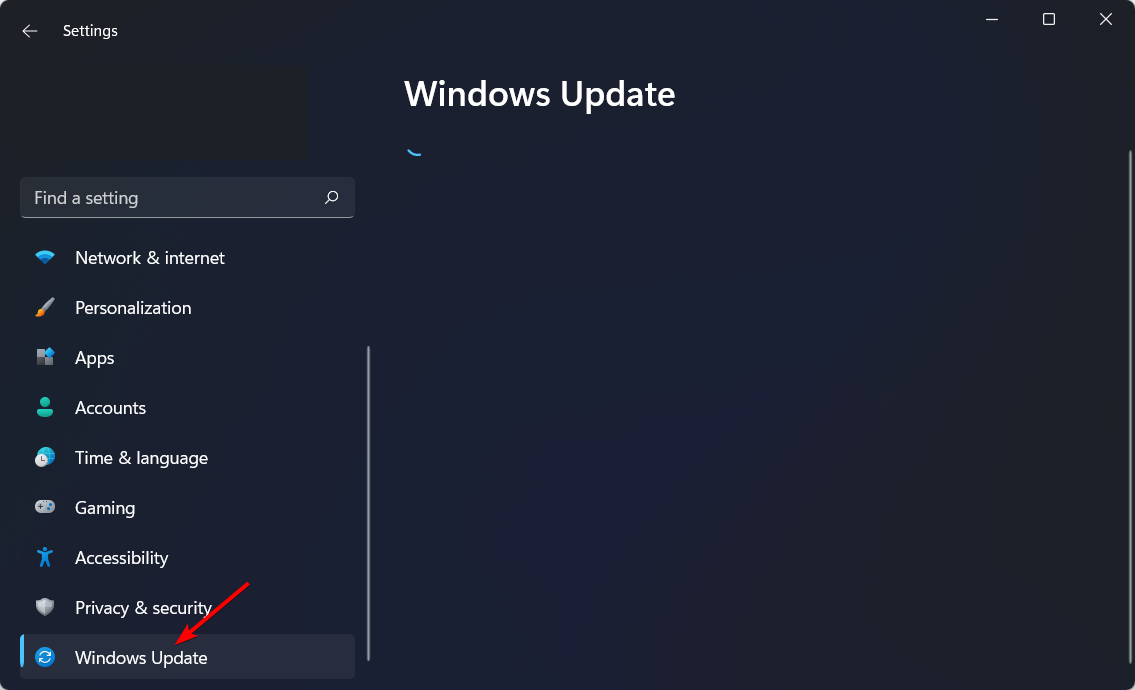
- Aquí, haga clic en Buscar actualizaciones botón para actualizar su sistema operativo.

Para obtener más soluciones potenciales, consulte nuestra publicación sobre qué hacer si obtiene un BSoD en Windows 11.
Eso sería todo si tiene alguna pregunta o comentario, o tal vez tenga otra solución para este problema, vaya a la sección de comentarios a continuación.
Si aún necesita ayuda con un problema BSOD específico, cuéntenos más sobre el problema que está experimentando e intentaremos encontrar una solución lo antes posible.
¿Aún tienes problemas? Solucionarlos con esta herramienta:
PATROCINADO
Si los consejos anteriores no resolvieron su problema, su computadora puede estar experimentando problemas más profundos con Windows. Recomendamos descargar esta herramienta de reparación de PC (altamente calificada en TrustPilot.com) para solucionarlos fácilmente. Después de la instalación, haga clic en el botón Empezar a escanear botón y luego presione Arreglar todo.
![Photo of Pdc_watchdog_timeout Error BSOD [Completely Fixed]](https://kdkick.com/wp-content/uploads/2023/05/Pdc_watchdog_timeout-Error-BSOD-Completely-Fixed-390x220.jpg)